パソコン上級者にとって、ショートカットは作業効率を最大限に引き出すための秘密兵器です。この記事では、上級者向けのショートカット術を探求します。基本操作を超えた高度なテクニックやタイムセービングの極意など、具体的なショートカットを紹介しながら、上級者がさらなる作業効率化を実現するためのヒントを提供します。


ショートカットの基本を超える上級者向けテクニック
ショートカットは、パソコン操作を効率化する上で非常に重要なツールです。しかし、上級者になると、基本的なショートカットだけではなく、さらに高度なテクニックを習得する必要があります。この章では、上級者向けのショートカットテクニックについて探求していきます。
ショートカットの基本操作を徹底理解する
まずは、ショートカットの基本操作を徹底理解することが重要です。キーボードショートカットやマウスショートカットなど、基本的な操作をマスターすることで、作業効率を向上させることができます。また、ショートカットの仕組みや原則を理解することで、より高度なテクニックの習得にも繋がります。
上級者が活用する効率的なショートカットキーの紹介
上級者が日常的に活用する効率的なショートカットキーを紹介します。以下に、いくつかの具体的な上級者向けショートカットを示します。
-
Ctrl + Shift + N (Windows) / Command + Shift + N (Mac):
- 新しいプライベートウィンドウを開きます。プライベートな作業を行いたいときに便利です。
-
Ctrl + Shift + T (Windows) / Command + Shift + T (Mac):
- ブラウザで閉じたタブを再度開きます。誤って閉じたタブを復元する際に役立ちます。
-
Ctrl + Shift + V (Windows) / Command + Shift + V (Mac):
- ペーストする際に、クリップボードから書式を削除して貼り付けます。文章をコピーして貼り付ける際に、書式が崩れるのを防ぐことができます。
-
Windowsキー + ピリオド (Windows 10以上):
- 絵文字パネルを開きます。コミュニケーションや文書作成時に便利です。
-
Ctrl + Shift + Esc (Windows):
- タスクマネージャーを直接起動します。システムの状況を確認したり、プロセスの終了などを行う際に便利です。
これらのショートカットキーを活用することで、上級者はさらに効率的に作業を行うことができます。
上級者におすすめの高度なショートカットテクニック
パソコン上級者になると、より高度なショートカットテクニックを活用することで、作業効率をさらに向上させることができます。この章では、上級者におすすめの高度なショートカットテクニックについて紹介します。
タスクの自動化に役立つマクロの活用法
マクロは、複数の操作を自動的に行うためのショートカットの一種です。上級者は、マクロを活用することで、繰り返し行う作業や複雑な操作を効率的に処理することができます。以下に、いくつかのマクロの活用法を示します。
-
Excelのマクロ:
- Excelでは、特定の作業を自動化するためのマクロを記録して実行することができます。例えば、定型的なデータの整形や集計作業などをマクロで処理することができます。
-
キーボードマクロ:
- キーボードマクロを活用することで、特定のキー操作や文字列の入力を自動化することができます。例えば、複雑なパスワードの入力や、繰り返し行う操作をキーボードマクロで処理することができます。
パソコン操作の高度なカスタマイズとショートカットの組み合わせ
上級者は、パソコン操作をさらに高度にカスタマイズすることで、作業効率を向上させることができます。さらに、カスタマイズされたショートカットを組み合わせることで、より効率的な作業フローを構築することが可能です。以下に、具体的なカスタマイズとショートカットの組み合わせを示します。
-
キーボードの再マッピング:
- キーボードの特定のキーを他のキーに割り当てることで、作業効率を向上させることができます。例えば、特定のアプリケーションに頻繁に使用する機能をよりアクセスしやすい場所に割り当てることができます。
-
ショートカットの組み合わせ:
- 複数のショートカットを組み合わせることで、より複雑な操作を簡単に行うことができます。例えば、特定のアプリケーションを起動して特定のファイルを開くという一連の操作を、1つのショートカットで行うことができます。
パフォーマンスを最大限に引き出す上級者向けショートカット術
ショートカットの応用技術と効率的な活用法
上級者は、ショートカットをより高度に応用することで、作業効率をさらに向上させることができます。以下に、具体的なショートカットの応用技術と効率的な活用法を示します。
-
Alt + F4 (Windows) / Command + Q (Mac):
- アクティブなウィンドウをすばやく閉じるショートカットです。上級者は、このショートカットを使って素早く作業を整理し、タスクの切り替えを効率的に行います。
-
Ctrl + Shift + T (Windows) / Command + Shift + T (Mac):
- ブラウザで閉じたタブを復元するショートカットです。複数のタブを同時に閲覧している場合、誤ってタブを閉じてしまった際に便利です。
-
Windowsキー + L (Windows) / Control + Command + Q (Mac):
- ロック画面に切り替えるショートカットです。セキュリティを重視する上級者は、作業を中断する際にすぐにPCをロックすることができます。
上級者が達成する作業効率化の最終段階:タイムセービングの極意
さらに上級者が目指すべき作業効率化の最終段階として、タイムセービングの極意を紹介します。タイムセービングとは、作業時間を最小限に抑えつつ、最大の成果を得るための技術です。以下に、上級者が達成するタイムセービングの極意を示します。
-
マルチデスクトップの活用:
- 上級者は、複数のデスクトップを使い分けることで、作業を効率的に分割・組織化します。必要な作業ごとにデスクトップを切り替えることで、作業の混乱を防ぎ、集中力を高めます。
-
キーボードショートカットのカスタマイズ:
- キーボードショートカットを自分好みにカスタマイズすることで、さらなる作業効率化を図ります。上級者は、よく使う機能やアプリケーションにショートカットを割り当て、素早くアクセスできるようにします。
これらのショートカット術をマスターすることで、上級者はさらに高度な作業効率化を実現し、プロフェッショナルなパソコンスキルを磨いていきます。
まとめ
この記事では、パソコン上級者向けのショートカット術を紹介しました。上級者は、基本操作を超えた高度なショートカットテクニックを活用することで、作業効率を最大限に引き出すことができます。マクロや高度なカスタマイズ、タイムセービングの極意など、具体的なショートカット技術を取り上げました。これらのテクニックをマスターすることで、上級者はより効率的に作業を行い、プロフェッショナルなスキルを磨いていくことができます。











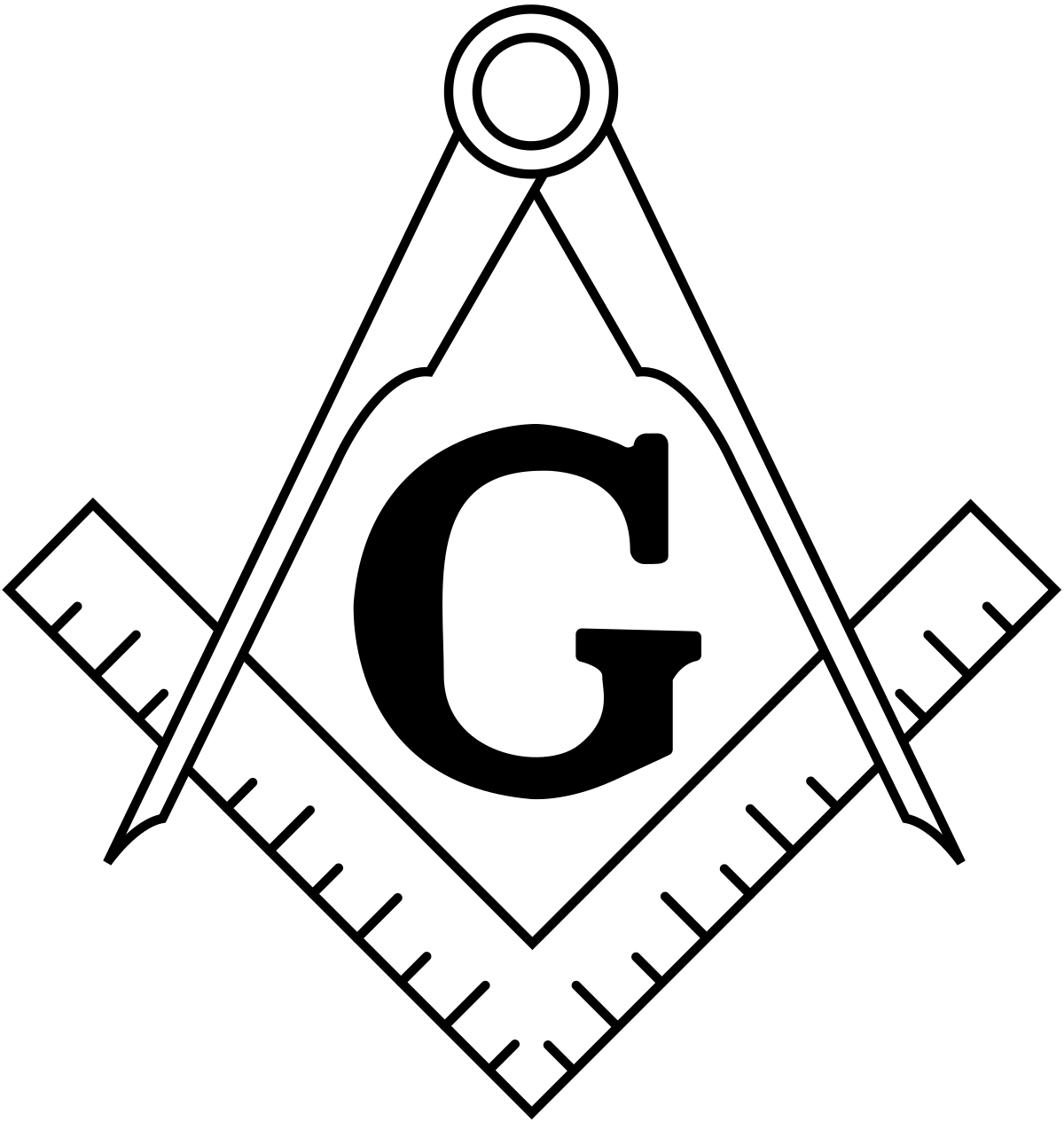




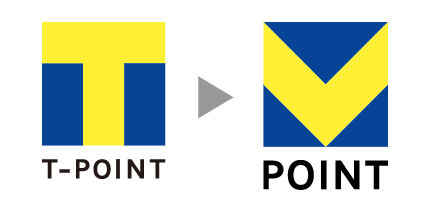
コメント
コメント一覧 (1件)
[…] […]